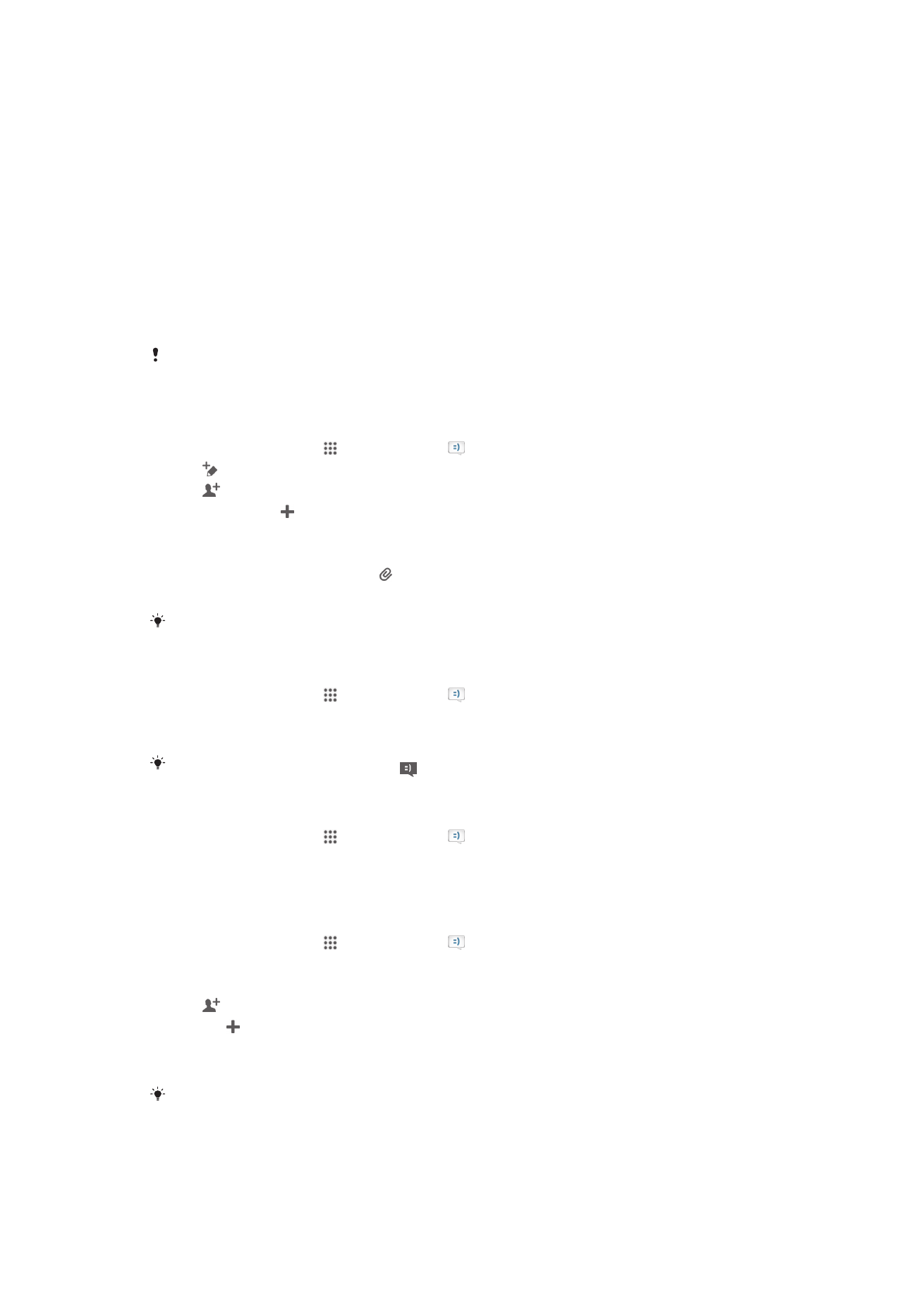
การใชขอความตัวอักษรและขอความมัลติมีเดีย
คุณสามารถสงและรับขอความตัวอักษรจากอุปกรณโดยใช SMS (บริการขอความสั้น) ถาการสมัครรับ
บริการของคุณมี MMS (บริการขอความมัลติมีเดีย) คุณก็จะสามารถรับสงขอความที่มีไฟลมีเดีย ตัวอยางเชน
รูปภาพและวิดีโอ จำนวนของตัวอักษรที่คุณสามารถสงไดในขอความฉบับเดียวนั้นจะแตกตางกันไปโดยขึ้น
อยูกับผูใหบริการและภาษาที่คุณใช หากคุณใชอักขระเกินที่กำหนด ขอความตางๆ จะเชื่อมตอกันแลวสง
พรอมกันเปนขอความเดียว คุณจะเสียคาบริการสงขอความสำหรับทุกขอความที่คุณสง เมื่อคุณดูขอความ
ขอความเหลานี้จะปรากฏขึ้นในรูปแบบบทสนทนา ซึ่งหมายความวาขอความทั้งหมดสำหรับที่รับสงไปยัง
บุคคลใดบุคคลหนึ่งจะรวมไวเปนกลุมเดียวกัน
ในการสงขอความมัลติมีเดีย คุณจำเปนตองมีการตั้งคา MMS ที่ถูกตองในอุปกรณของคุณ ดูที่ การตั้งคาอินเทอรเน็ตและการรับสง
ขอความ
ถาตองการสรางและสงขอความ
1
จาก หนาจอหลัก ใหแตะที่ แลวคนหาและแตะ
2
แตะ
3
แตะ แลวเลือกผูรับที่ตองการจากรายชื่อติดตอ หากผูรับไมไดอยูในรายชื่อติดตอ ใหใสหมายเลข
ติดตอเองแลวแตะ
4
เมื่อคุณเพิ่มผูรับเสร็จแลว ใหแตะ เสร็จ
5
แตะ เขียนขอความ และปอนขอความ
6
ถาคุณตองการเพิ่มไฟลมีเดีย ใหแตะ และเลือกตัวเลือก
7
ถาตองการสงขอความ ใหแตะ สง
หากคุณออกจากขอความกอนที่จะสง ขอความดังกลาวจะถูกบันทึกเปนแบบราง การสนทนาจะมีคำวา ขอความราง
ถาตองการอานขอความที่ไดรับ
1
จาก หนาจอหลัก ใหแตะที่ แลวคนหาและแตะ
2
แตะบทสนทนาที่ตองการ
3
ถายังไมไดดาวนโหลดขอความ ใหแตะขอความคาง แลวแตะ ดาวนโหลดขอความ
คุณจะสามารถเปดขอความจากแถบสถานะเมื่อ ปรากฏที่นี่ เพียงลากแถบลงแลวแตะที่ขอความ
ถาตองการตอบกลับขอความ
1
จาก หนาจอหลัก ใหแตะที่ แลวคนหาและแตะ
2
แตะบทสนทนาที่มีขอความ
3
ใสคำตอบของคุณ และแตะ สง
ถาตองการสงตอขอความ
1
จาก หนาจอหลัก ใหแตะที่ แลวคนหาและแตะ
2
แตะที่บทสนทนาที่มีขอความที่คุณตองการสงตอ
3
สัมผัสไฟลสำรองขอความที่คุณตองการลบคางไว แลวแตะ สงตอขอความ
4
แตะ แลวเลือกผูรับจากรายชื่อติดตอ หากผูรับไมไดอยูในรายชื่อติดตอ ใหใสหมายเลขติดตอเอง
แลวแตะ
5
เมื่อคุณเพิ่มผูรับเสร็จแลว ใหแตะ เสร็จ
6
แกไขขอความ ถาจำเปน แลวแตะ สง
ในขั้นที่ 4 คุณยังสามารถแตะ ถึง แลวใสหมายเลขโทรศัพทของผูรับเอง
50
นี่คือเวอรชันอินเทอรเน็ตของเอกสารนี้ © พิมพเพื่อใชเปนการสวนตัวเทานั้น
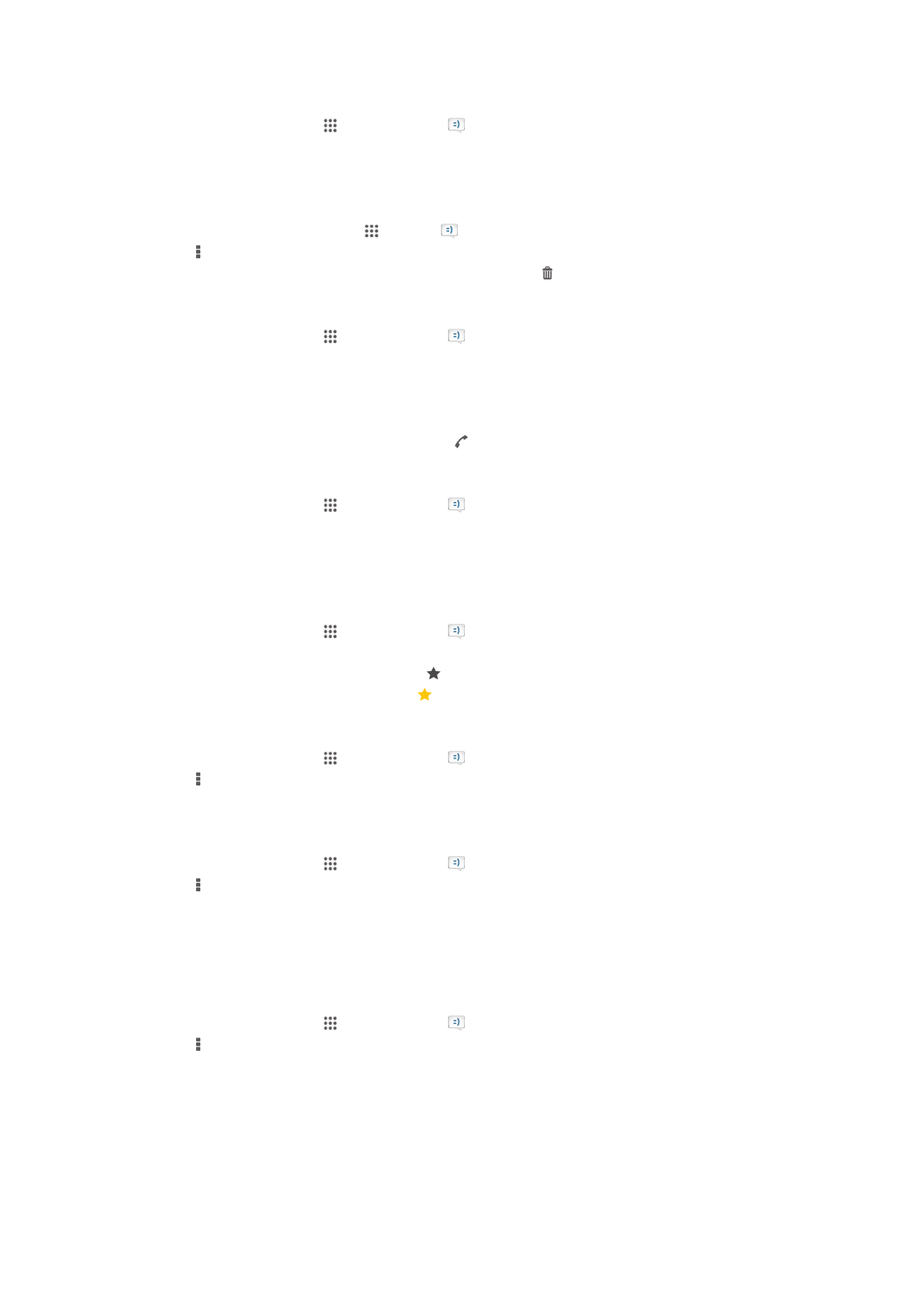
ถาตองการลบขอความ
1
จาก หนาจอหลัก ใหแตะที่ แลวคนหาและแตะ
2
แตะที่บทสนทนาที่มีขอความที่คุณตองการลบ
3
สัมผัสไฟลสำรองขอความที่คุณตองการลบคางไว แลวแตะ ลบขอความ > ลบ
วิธีการลบบทสนทนา
1
จากหนาจอ หนาจอหลัก ใหแตะที่ แลวแตะที่
2
กด แลวแตะ ลบการสนทนา
3
มารกชองตัวเลือกสำหรับบทสนทนาที่คุณตองการลบ จากนั้นแตะ > ลบ
การโทรหาผูสงขอความ
1
จาก หนาจอหลัก ใหแตะที่ แลวคนหาและแตะ
2
แตะบทสนทนา
3
แตะที่ชื่อผูรับหรือหมายเลขที่ดานบนของหนาจอแลวเลือกชื่อผูรับหรือหมายเลขจากรายชื่อที่
ปรากฏ
4
หากคุณบันทึกขอมูลผูรับไวในรายชื่อของคุณ ใหแตะหมายเลขโทรศัพทที่คุณตองการโทร หากคุณ
ไมไดบันทึกขอมูลผูรับไวในรายชื่อของคุณ ใหแตะ
วิธีการบันทึกไฟลที่อยูในขอความที่คุณไดรับ
1
จาก หนาจอหลัก ใหแตะที่ แลวคนหาและแตะ
2
แตะบทสนทนาที่คุณตองการเปด
3
ถายังไมไดดาวนโหลดขอความ ใหแตะขอความคาง และแตะ ดาวนโหลดขอความ
4
แตะขอความที่ตองการบันทึกคาง แลวเลือกตัวเลือกที่ตองการ
วิธีการติดดาวขอความ
1
จาก หนาจอหลัก ใหแตะที่ แลวคนหาและแตะ
2
แตะบทสนทนาที่คุณตองการเปด
3
ในขอความที่คุณตองการจัดติดดาว ใหแตะที่
4
ถาตองการนำดาวออกจากขอความ ใหแตะ
วิธีการดูขอความที่ติดดาว
1
จาก หนาจอหลัก ใหแตะที่ แลวคนหาและแตะ
2
กด จากนั้นแตะ ขอความติดดาว
3
ขอความที่ติดดาวทั้งหมดจะปรากฏอยูในรายชื่อ
ถาตองการคนหาขอความ
1
จาก หนาจอหลัก ใหแตะที่ แลวคนหาและแตะ
2
กด จากนั้นแตะ คนหา
3
ปอนคำสำคัญที่ตองการคนหา แลวแตะปุมยืนยัน